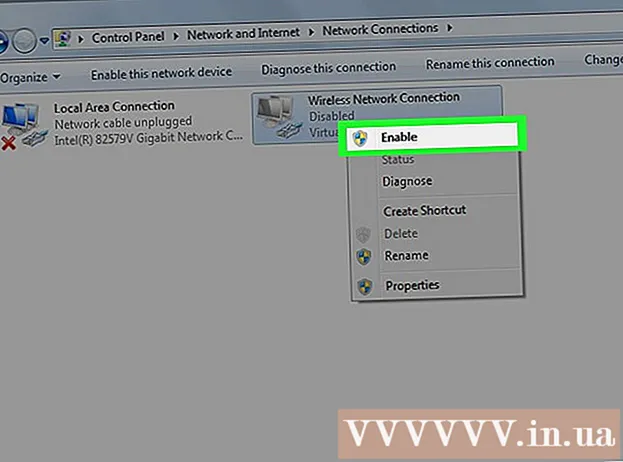May -Akda:
Laura McKinney
Petsa Ng Paglikha:
10 Abril 2021
I -Update Ang Petsa:
1 Hulyo 2024

Nilalaman
Ipinapakita sa iyo ng artikulong wikiHow kung paano lumikha ng isang WiFi Hotspot gamit ang Command Prompt. Tandaan na ang pamamaraan ay naglalaman ng ilang mga linya ng utos na magagamit lamang sa Windows 7 o Windows 8 PCs.
Mga hakbang
Ilunsad Pindutin ang "windows key (Windows)" at "R" nang sabay-sabay. Lilitaw ang window ng Run.

Buksan ang Prompt ng Command. I-type ang "cmd" sa kahon at pindutin ang "Enter" o OK. Ang Command Prompt ay ilulunsad na may mga pribilehiyong pang-administratibo.
Sinusuri ang mga aparato. UriIpakita ang mga driver ng netsh sa Command Prompt at pindutin ang Enter.
Makikita mo ang mga resulta tulad ng ipinakita sa larawan.
KasalukuyangSinusuportahan ang naka-host na network: Oo nangangahulugang sinusuportahan ng iyong computer ang mga naka-host na network. Kailangang kumpirmahin ito.
Gumawa ng bago. Urinetsh wlan itakda ang hostnetwork mode = payagan ang ssid = Hotspotname key = password sa Command Prompt. Nakakatulong ang hakbang na ito upang likhain ang Hotspot ngunit offline.
Ilunsad Uri
netsh wlan simulan ang hostnetwork sa Command Prompt upang ilunsad ang bagong nilikha na Hotspot.
Tigilan mo na Uri
netsh wlan ihinto ang hostnetwork sa Command Prompt upang ihinto ang Hotspot.
Tingnan ang mga detalye. Uri
netsh wlan ipakita ang hostnetwork upang matingnan ang katayuan ng Hotspot.
Internet. Upang ibahagi ang koneksyon sa Internet ng Hotspot na ito, pumunta sa Network at pagbabahagi center at pagkatapos ay i-click ang Baguhin ang setting ng adapter. Mag-right click sa Koneksyon na ginamit upang kumonekta sa Internet at piliin ang Properties. Sa Mga Katangian, pumunta sa Pagbabahagi at lagyan ng tsek ang kahon na "Pahintulutan ang ibang mga gumagamit ng network na kumonekta sa pamamagitan ng koneksyon sa internet ng computer na ito" at piliin ang pangalan ng koneksyon sa network. Paggamit ng Hotspot (Kailangang pumunta sa window ng Koneksyon sa Network at hanapin ang koneksyon na nakasulat bilang Microsoft Hosted Network Virtual Adapter). Pagkatapos ay i-save ito. Ibinahagi na ang iyong koneksyon sa Internet. anunsyo
Payo
- Marahil ay iniisip mo kung bakit kailangan mong mag-type nang napakamano mano-mano. Sa totoo lang maaari kang gumawa ng ibang paraan upang buksan ang Notepad at ipasok ang buong linya ng utos, pagkatapos ay i-save ang file na may extension na ".bat", hal. I-save bilang hots.bat
- Maaari mong isulat ang mga utos na ito sa .bat file at iimbak ang mga ito sa iyong desktop para sa mabilis na pag-access.
- Ilunsad gamit ang mga karapatan ng administrator upang gawing matatag ang Hotspot.
Babala
- Pilitin upang itakda ang mga karapatan ng administrator para magamit ng CMD ang mga linya ng utos na ito, kung hindi man ay isang error ang makikita.